cPanel tidak dapat diakses. Alasan pemblokiran IP
Terkadang Anda menemukan situs web yang dihosting bersama kami tidak dapat diakses. Lebih dari itu, Anda tidak dapat mengakses cPanel dan webmail. Tautan http://serverIP/cpanel dan http://cpanel.domain.com menampilkan pesan kesalahan Waktu koneksi server habis . Apa yang terjadi?Pertama-tama, Anda harus memeriksa apakah server Anda aktif. Kunjungi https://www.namecheap.com/status-updates/ untuk melihat apakah ada masalah teknis yang diketahui. Jika server berjalan normal, kemungkinan besar, alamat IP eksternal Anda diblokir oleh Firewall.
Browser Anda akan menampilkan teks seperti ini saat mencoba menyambung ke server:
* Sambungan telah disetel ulang. Sambungan ke server disetel ulang saat laman dimuat.
* Situs mungkin tidak tersedia untuk sementara atau terlalu sibuk. Coba lagi dalam beberapa saat.
* Jika Anda tidak dapat memuat halaman apa pun, periksa koneksi jaringan komputer Anda.
* Jika komputer atau jaringan Anda dilindungi oleh firewall atau proxy, pastikan Firefox diizinkan untuk mengakses Web.
Firewall adalah seperangkat perangkat yang dirancang untuk melindungi jaringan dari akses yang tidak sah sambil mengizinkan komunikasi yang sah untuk lewat. Karena alasan keamanan, kami juga telah menginstal Firewall di server kami.
Blok firewall otomatis dibuat untuk alamat IP eksternal tertentu dari mana upaya akses tidak sah diketahui oleh program pemantauan Firewall. Jika ada 20 upaya login yang gagal dari alamat IP Anda, itu akan diblokir sementara selama 10 menit. Jika lebih banyak upaya login yang gagal terdeteksi selama periode ini, IP akan diblokir secara permanen. Jika server mendeteksi 15 upaya login yang gagal dari alamat IP yang berbeda, akun ini akan dikunci sementara selama 5 menit.
Jadi, jika Anda tidak dapat terhubung ke situs web, cPanel, dan email web dari komputer tertentu, kemungkinan besar Anda telah memicu aturan Firewall. Silakan hubungi Dukungan kami dan kami dengan senang hati akan membuka kunci IP Anda. Anda dapat memeriksa alamat IP eksternal Anda di sini.
Apa penyebab IP diblokir dan bagaimana cara menghindarinya?
- Melebihi jumlah upaya login cPanel yang gagal
- Login POP3/IMAP/SMTP atau Webmail gagal
- Setelan klien email salah
- Gagal login FTP/SSH
- Login halaman web gagal
- Aktivitas PortScan
- Melebihi jumlah upaya login cPanel yang gagal
Ketika Anda tidak dapat masuk ke cPanel untuk pertama kalinya, jangan mencoba melakukannya sebanyak mungkin. Setelah Anda menggunakan detail login yang salah sebanyak 20 kali dalam 300 detik, IP akan diblokir. Untuk menghindarinya, gunakan opsi login otomatis di akun Namecheap atau periksa detail login Anda di Panduan Email Selamat Datang yang dikirimkan ke akun email yang terkait dengan paket hosting. Jika tidak, jangan ragu untuk meminta reset kata sandi cPanel melalui Dukungan kami.
CATATAN: Anda dapat menggunakan add-on browser web Roboform dan Lastpass untuk menjaga detail login Anda tetap aman tanpa harus mengetik dan mengingatnya.
- Login POP3/IMAP/SMTP atau Webmail gagal
Selain perlindungan login cPanel, Firewall juga mencegah akses tidak sah ke layanan email.
1. Blokir karena webmail gagal login
Jika Anda mengalami masalah saat login ke webmail dan, akibatnya, cPanel dan webmail tidak lagi tersedia, sebagian besar kemungkinan Anda telah memicu blok IP serupa untuk akses email.
2. Blokir karena upaya login POP3/IMAP yang gagal
Jika Anda mulai menerima kesalahan/jendela pop-up yang terkait dengan otentikasi gagal IMAP/POP3 di klien email Anda, maka ada kemungkinan kredensial login untuk akun email sudah usang/salah. Sayangnya, dalam kasus ini, klien email tidak akan berhenti mencoba mengakses server email yang pada waktunya dapat mengakibatkan blok IP permanen juga.
3. Blokir karena upaya login SMTP yang gagal
Pemblokiran semacam ini terjadi saat data autentikasi SMTP tidak valid sehingga Anda tidak dapat mengirim email dari klien email (Anda masih dapat memiliki pengaturan yang benar untuk server email masuk dan menerima email baru tanpa masalah). Gejala umum untuk masalah tersebut adalah email yang tidak meninggalkan folder "Kotak Keluar" atau pesan kesalahan/pop-up yang memberitahukan tentang otentikasi SMTP yang gagal. Pastikan bahwa login SMTP adalah alamat email lengkap Anda, dan kata sandinya sama dengan server surat masuk.
Jika Anda masih tidak dapat masuk dengan kata sandi lama, pertimbangkan untuk mengatur ulang setelah alamat IP Anda dibuka kuncinya. Anda dapat melakukannya di akun cPanel Anda di Akun email halaman>> Kelola pilihan:
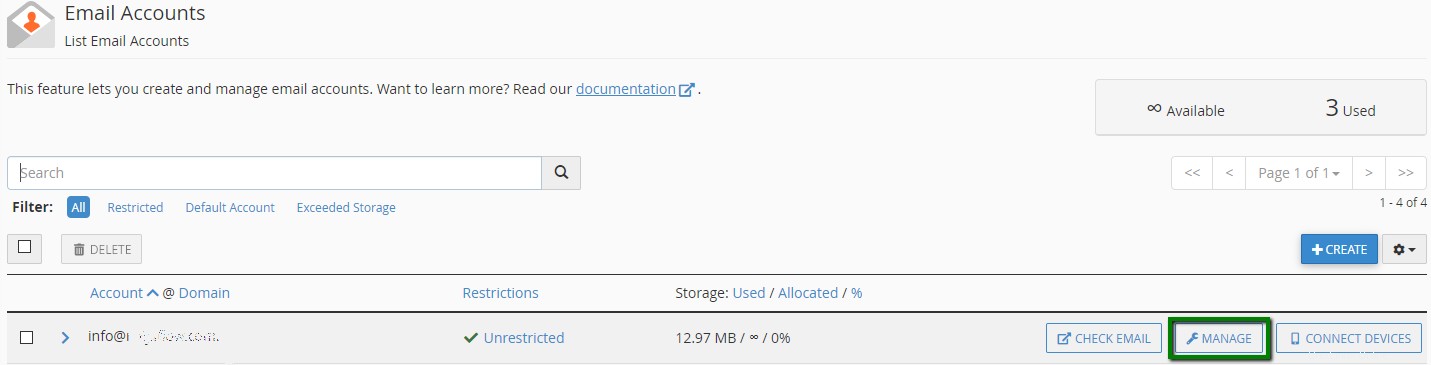
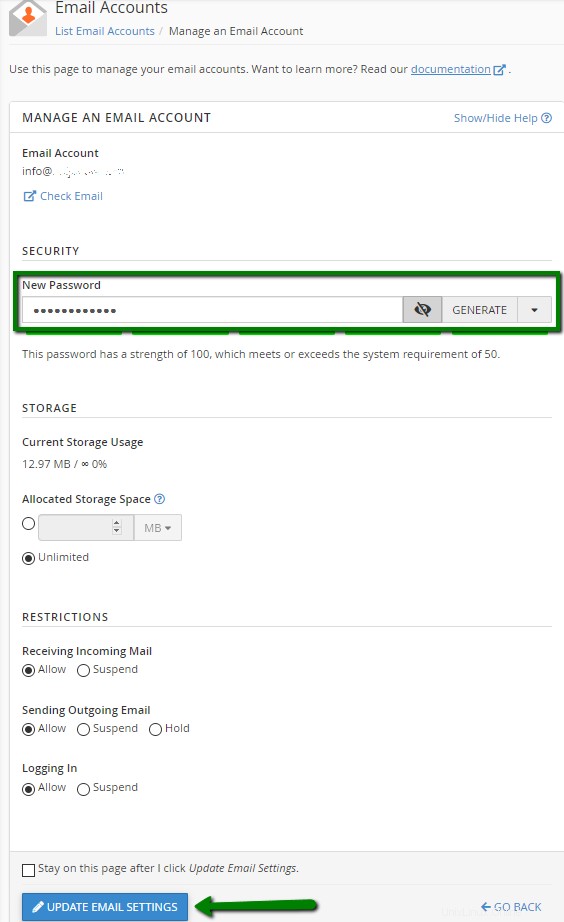
- Setelan klien email salah
Pengaturan klien email juga dapat menyebabkan blok IP, jadi jika Anda kesulitan dengan pengaturan klien email, lebih baik untuk menghapus akun email yang tidak berfungsi dari klien email dan mulai dari awal nanti. Anda dapat menemukan pengaturan yang benar di sini.
Kami juga akan dengan senang hati membantu Anda dengan pengaturannya di LiveChat.
CATATAN: Permintaan POP3 yang sering ke server dapat menyebabkan beban server umum yang tinggi. Untuk menghindari hal ini, kami telah menerapkan batas 100 koneksi POP3 per jam dari satu alamat IP untuk semua pengguna bersama. Oleh karena itu, tidak disarankan untuk menyetel interval pemeriksaan email POP3 kurang dari 5 menit untuk menghindari pemblokiran IP.
- Gagal login FTP/SSH
Pastikan klien FTP Anda menggunakan detail login yang benar dan pengaturan yang sesuai. Anda dapat memeriksanya di sini. Pastikan Anda menggunakan port 21 untuk FTP dan 21098 untuk SFTP (SSH). Perhatikan bahwa kami mengaktifkan SSH sesuai permintaan pengguna. Oleh karena itu, silakan hubungi kami melalui Dukungan dengan permintaan untuk mengaktifkan SSH. Kiat tentang cara terhubung melalui SSH dapat ditemukan di sini.
- Gagal masuk halaman web
- Aktivitas PortScan
Pemindaian port adalah serangan yang mengirimkan permintaan klien ke berbagai alamat port server pada host dengan tujuan menemukan port aktif dan mengeksploitasi kerentanan yang diketahui dari layanan itu. Untuk menghindarinya, pastikan klien Anda dikonfigurasi dengan cara yang tidak mencoba memindai port server secara permanen. Kurangi interval waktu habis pada semua klien FTP dan email di jaringan Anda. Jika ada banyak pengguna di jaringan Anda, dan semuanya mengakses Internet dari alamat IP eksternal, pastikan mereka tidak sering terhubung kembali menggunakan FTP atau klien email. Permintaan koneksi yang berasal dari satu IP dapat memicu firewall untuk memblokir IP. Anda dapat mengubah koneksi serentak maksimum FileZilla untuk setiap situs yang Anda sambungkan dengan cara berikut:
1. Jalankan program FTP FileZilla dan buka Edit -> Settings
2. Di bawah kiri menu bilah sisi pada Setelan jendela, Anda akan melihat Transfer pilihan. Klik di atasnya.
3. Di bawah Transfer serentak, Anda memiliki label "Transfer simultan maksimum:", lalu kotak teks dengan nilai numerik di dalamnya. Pastikan bahwa jumlahnya adalah 3 atau kurang. Sebaiknya pertahankan nilai ini pada 1 jika memungkinkan, karena memiliki banyak koneksi akan memperlambat unggahan Anda dalam jangka panjang. Jika nilainya lebih dari 3, Anda mungkin diblokir.
4. Tekan tombol berlabel "OK" dan keluar dari FileZilla. Kemudian, mulai lagi agar perubahan diterapkan:
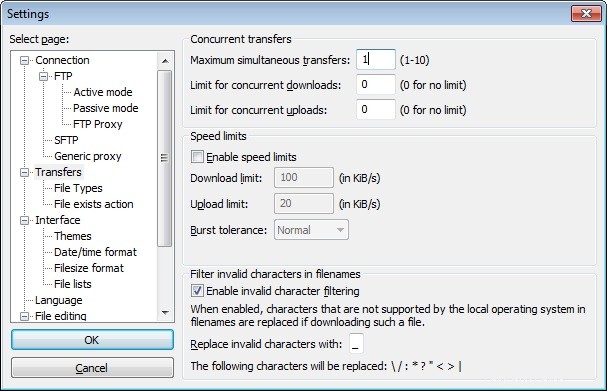
Untuk mengubah jumlah maksimum koneksi FTP bersamaan pada basis per-situs, Anda harus pergi ke File -> Site Manager. Klik situs web tersimpan yang ingin Anda edit dan klik tab "Pengaturan Transfer". Ubah nilai di kotak teks yang terdaftar di sana menjadi 3 atau kurang, tekan tombol berlabel "OK", putuskan sambungan dan mulai ulang FileZilla agar perubahan diterapkan.
Itu dia!
Butuh bantuan? Hubungi kami melalui Helpdesk